Google Sheets は、様々なソースから財務情報を抽出するのに役立つ強力なツールです、特に、Google Finance機能を使用することで。この機能を使用することで、Google Financeから証券情報を直接スプレッドシートに引っ張り出して分析やレポート作成に活用することができます。このチュートリアルでは、この機能の効果的な使用方法を紹介します。
重要なポイント
- Google Finance機能を使用すると、リアルタイムおよび歴史的な財務データを取得できます。
- 株式や他の証券の分析を行うことができ、価格、取引量、時価総額などを含みます。
- データはGoogle Sheetsで視覚的に表示して、時間の推移に伴うトレンドを示すことができます。
ステップバイステップの手順
ステップ1: Google Finance機能の紹介
まずは、表にGoogle Finance機能を入力し始めます。関数は簡単に=GOOGLEFINANCE()です。この関数は通常、他のスプレッドシートプログラムで利用できない様々な財務データを取得します。
ステップ2: 現在の株価を取得
取得したい情報が含まれる株を最初に選択します。たとえば、Googleの株式を使用することができます。Bloombergやfinanzen.netなどの財務ウェブサイトで、Googleのティッカーシンボルである「GOOG」を検索してください。次に、このティッカーシンボルをGoogle Finance機能に入力します。
ステップ3: Google Finance機能の活用
ティッカーとそれに対応する属性を指定して、現在の価格を問い合わせる関数を入力します。例: =GOOGLEFINANCE("GOOG", "price")。その結果、現在の株価が米ドルで表示されます。
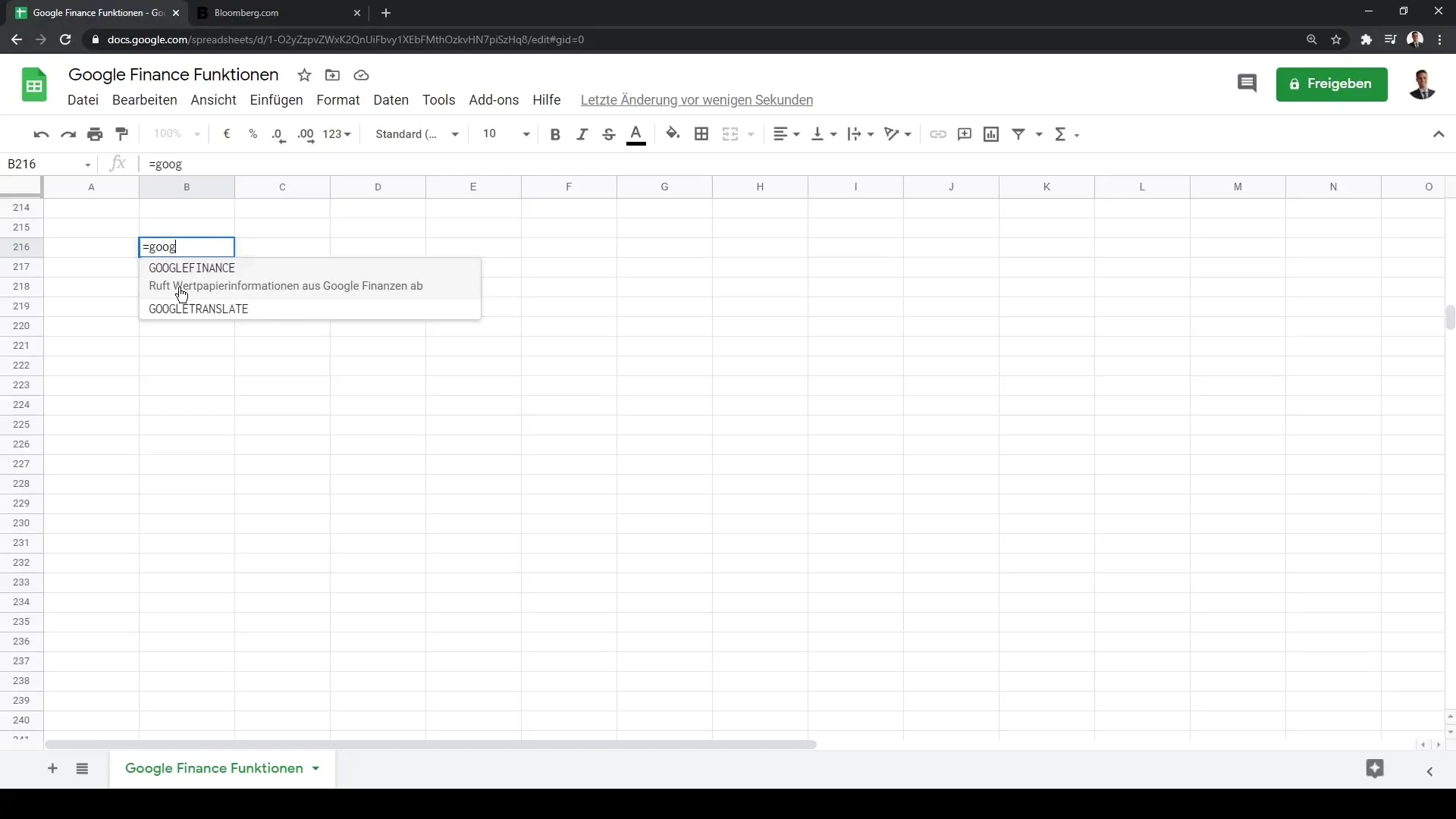
ステップ4: 他の株式のデータを取得
他の企業に対しても同じ関数を使用できますが、ティッカーを置き換えるだけです。たとえば、AmazonやTeslaの現在価格を取得するには、関数内のティッカーを変更します。
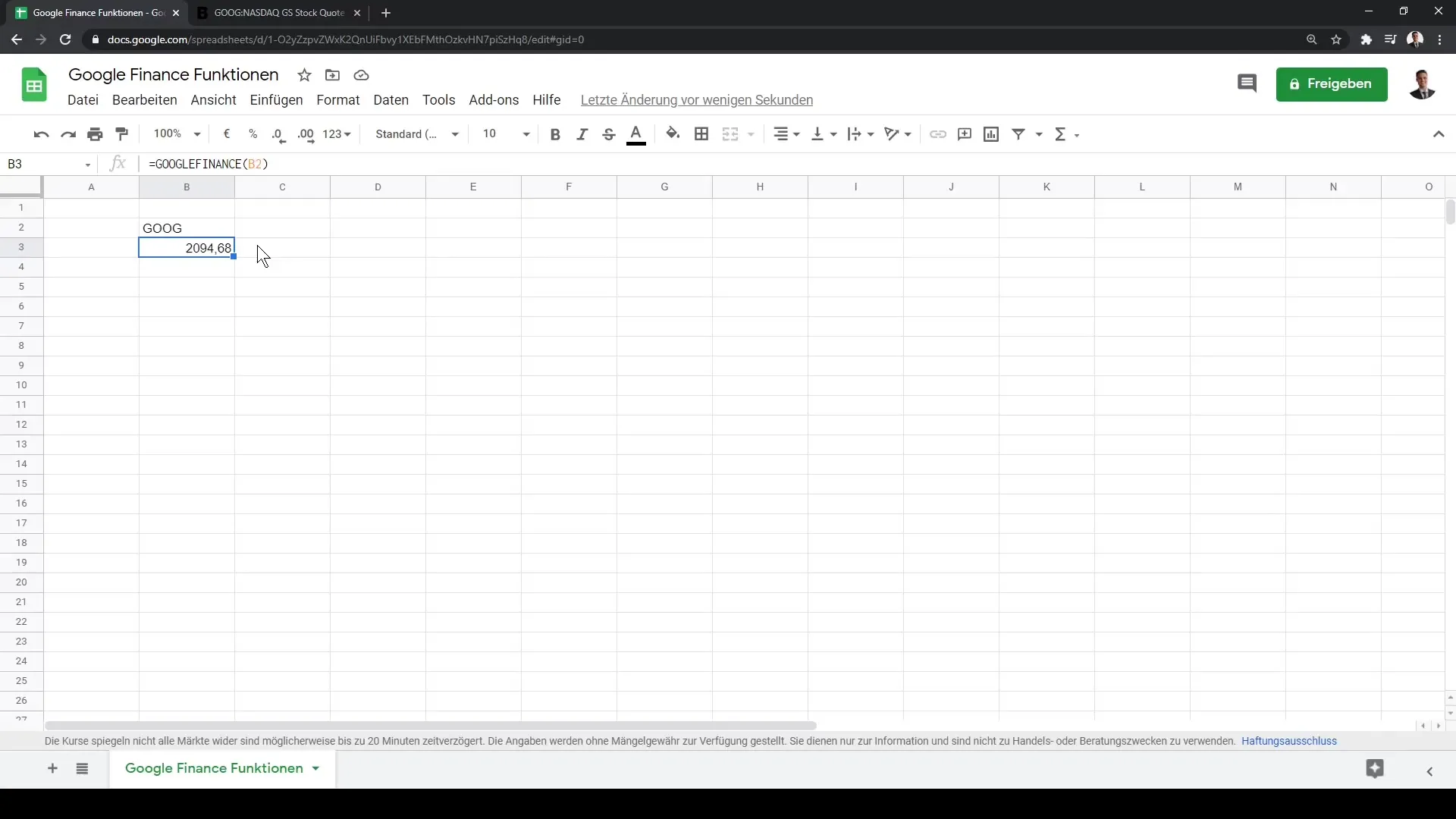
ステップ5: データを右に引き伸ばす
複数の株の結果を表示するために、関数が入力されたセルを右に引き伸ばすことができます。これにより、指定したティッカーの値が自動的に更新されて表示されます。
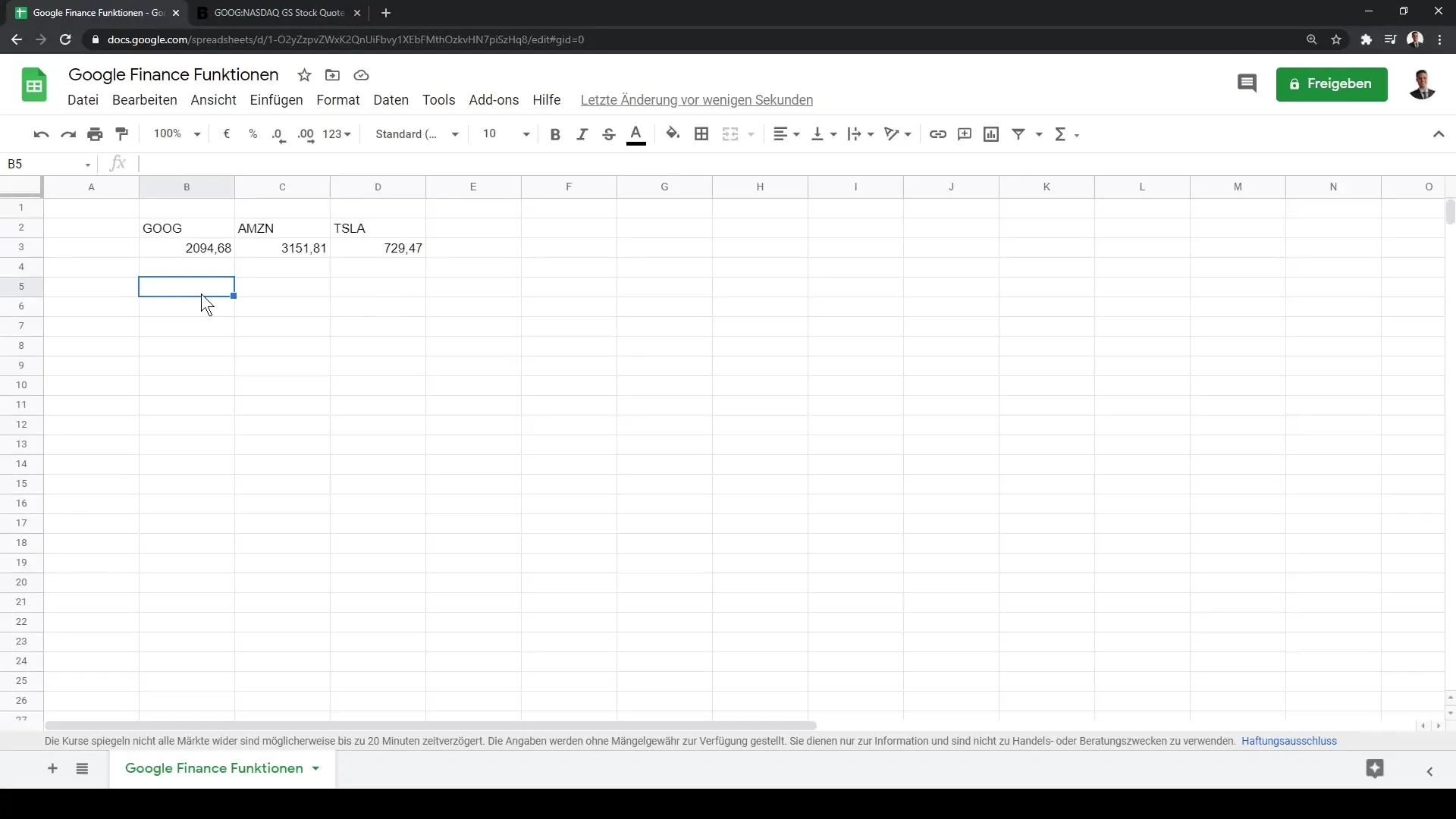
ステップ6: 価格と属性の調整
価格だけでなく、取引日の最高値や取引量などの他の属性も取得したい場合は、セミコロンを使用して異なる属性を選択します。完全な構文は、最高価格を取得するための=GOOGLEFINANCE("GOOG", "high")のようになります。
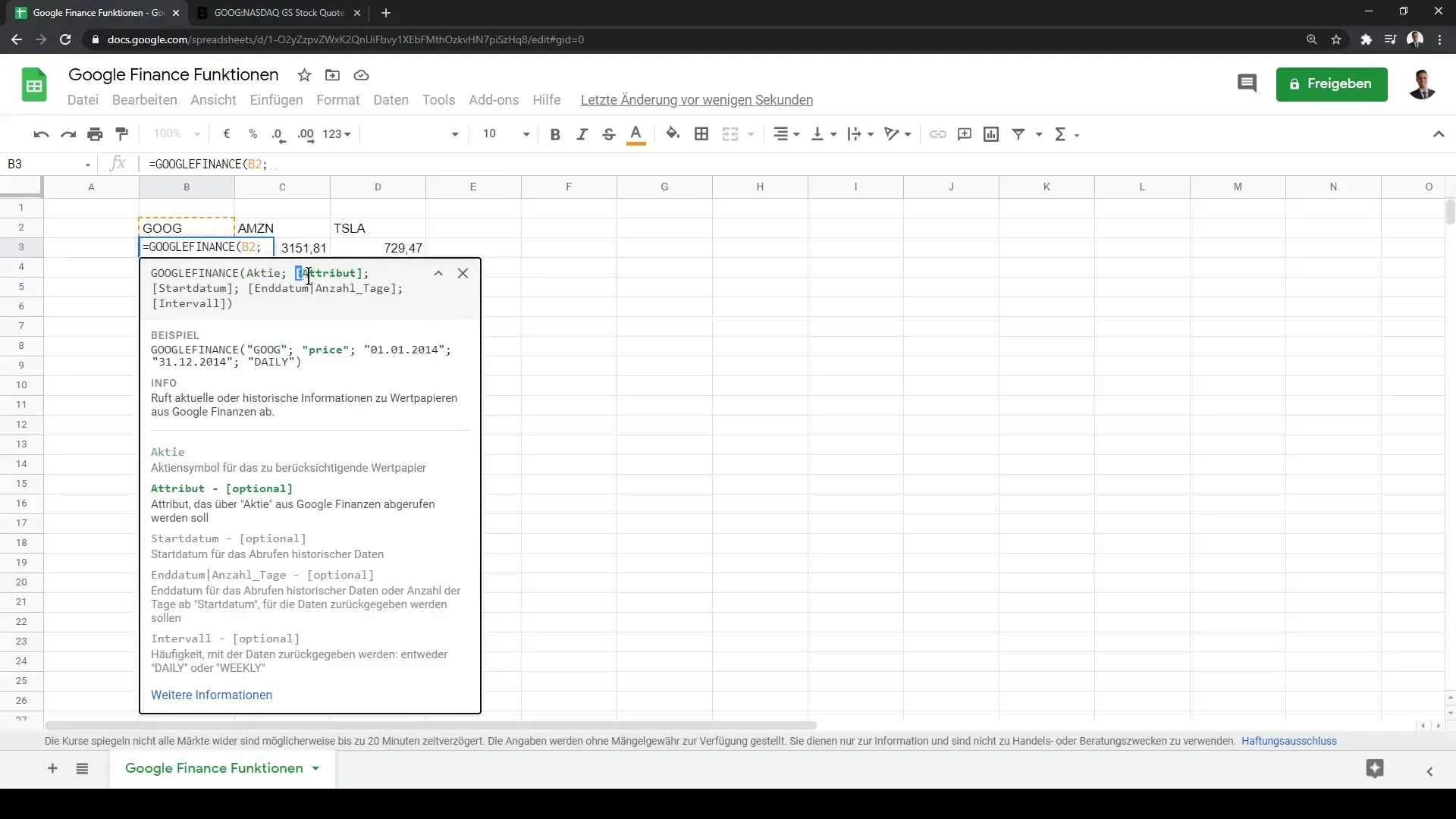
ステップ7: グラフィカルな視覚化
長期間にわたる歴史的データを分析する場合は、開始日と終了日を関数に含めることもできます。たとえば、指定した日付の間のデータを取得するためには、=GOOGLEFINANCE("GOOG", "price", DATE(2020, 1, 1), DATE(2021, 1, 31))とします。
ステップ8: チャートの作成
取得したデータをグラフで表示するには、データを選択してメニューから「挿入」→「グラフ」に進みます。このようにして、選択した期間にわたる価格の推移を視覚的に表現することができます。
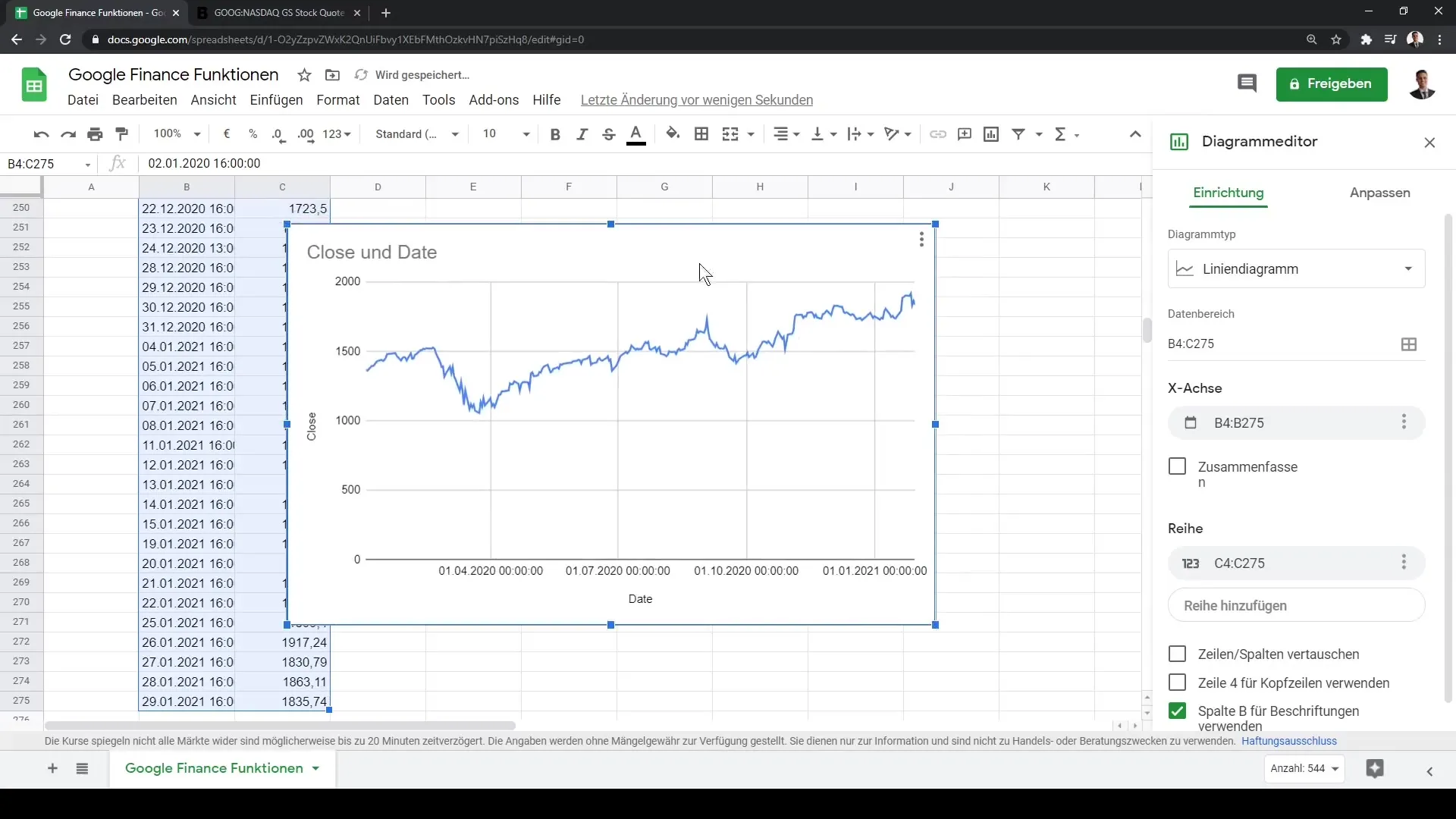
ステップ9: 追加情報を取得
価格や株価データだけでなく、1株あたりの利益(EPS)などの基本的な財務データも取得できます。これらの情報は企業のパフォーマンスに貴重な洞察を提供します。
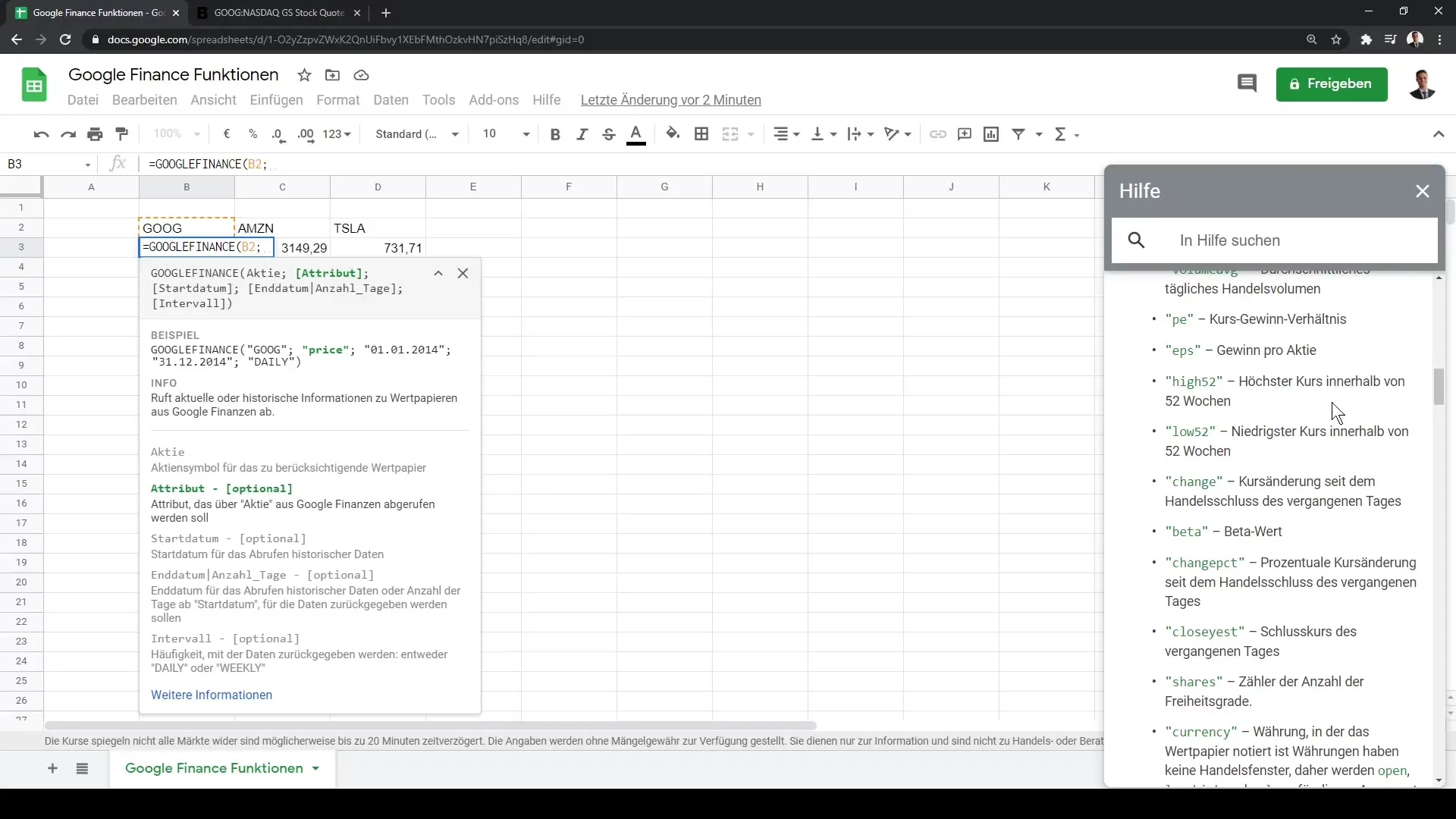
ステップ10: 関数の継続的な利用
Google Finance機能を使用することで、継続的に最新のデータを取得し、手動で更新する必要がない動的な表を作成することができます。これは、データの原点が静的であるMicrosoft Excelなどの他のプログラムと比べて大きな利点です。
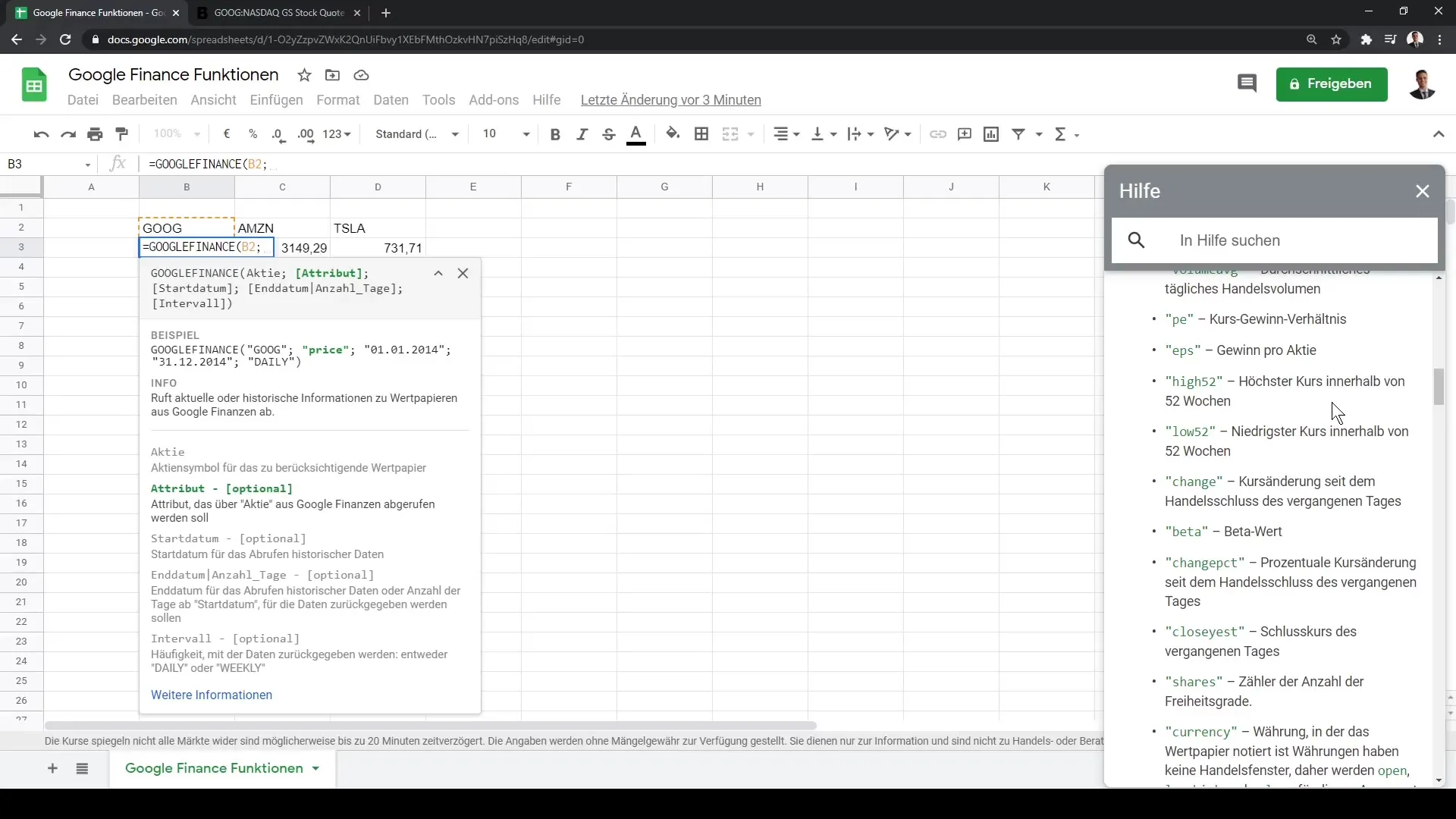
要約
このチュートリアルでは、GoogleスプレッドシートでGoogle Finance機能を効率的に活用して、リアルタイムおよび歴史的な財務データを取得する方法を学びました。現在の株価のクエリから、時間経過に伴う曲線のグラフィカル表示まで、Googleスプレッドシートが財務分析領域で提供する優れた機能について理解しました。
よくある質問
Google SheetsでGoogle Finance機能をどのように使用すればよいですか?「=GOOGLEFINANCE()」関数に続いて、銘柄と属性をセルに入力します。
どのような属性をクエリできますか?「price」「high」「low」「volume」などさまざまな属性を使用できます。
過去のデータをクエリできますか?はい、過去の価格の推移を見るために開始日と終了日を指定できます。
ExcelでGoogle Financeの代替はありますか?Excelには類似の機能がありますが、データは通常静的で手動で更新する必要があります。


